JavaScript实现网页计算器功能
更新时间:2020年10月29日 14:48:05 作者:龍雅
这篇文章主要为大家详细介绍了JavaScript实现网页计算器功能,文中示例代码介绍的非常详细,具有一定的参考价值,感兴趣的小伙伴们可以参考一下
本文实例为大家分享了JavaScript实现网页计算器的具体代码,供大家参考,具体内容如下
要求:在网页上实现简单的计算器功能和界面
CSS样式代码:
<style>
* {
margin: 0;
padding: 0;
}
#panel {
width: 202px;
height: 252px;
margin: 30px auto;
border: 3px solid #ccc;
}
#screen {
width: 134px;
height: 40px;
margin: 5px;
display: inline-block;
border: 1px solid #ddd;
line-height: 40px;
padding-left: 3px;
padding-right: 3px;
text-align: right;
}
input[type="button"] {
width: 40px;
height: 40px;
border: 1px solid #ddd;
margin: 5px;
font-family: "微软雅黑";
font-size: 18px;
font-weight: bold;
}
#panel div, p, input {
float: left;
}
</style>
JavaScript代码:
<script>
window.onload = function(){
//获取计算器面板
var panel = document.getElementById("panel");
//为计算面板动态添加单击事件
panel.onclick = function(e) {
//参数e用来接收event对象
//获取所有input元素
var inputs = e.toElement;
//获取P元素
var screen = document.getElementById("screen");
if(inputs.type == "button") {
//如果获取到的是input元素,则开始执行运算逻辑
if (inputs.value == "C") {
screen.innerHTML = "";
} else if (inputs.value == "=") {
try {
screen.innerHTML = eval(screen.innerHTML);
} catch (ex) {
screen.innerHTML = "Error";
}
} else {
screen.innerHTML += inputs.value;
}
} else {
//如果单击的地方不是input元素,则程序不回应
return;
}
}
}
</script>
HTML代码:
<body> <div id="panel"> <div> <p id="screen"></p> <input type="button" value="C" /> </div> <div> <input type="button" value="7" /> <input type="button" value="8" /> <input type="button" value="9" /> <input type="button" value="/" /> <input type="button" value="4" /> <input type="button" value="5" /> <input type="button" value="6" /> <input type="button" value="*" /> <input type="button" value="1" /> <input type="button" value="2" /> <input type="button" value="3" /> <input type="button" value="+" /> <input type="button" value="." /> <input type="button" value="0" /> <input type="button" value="-" /> <input type="button" value="=" /> </div> </div> </body>
效果图:
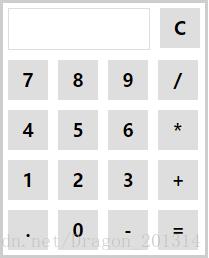
更多计算器功能实现,请点击专题: 计算器功能汇总 进行学习
以上就是本文的全部内容,希望对大家的学习有所帮助,也希望大家多多支持脚本之家。












最新评论